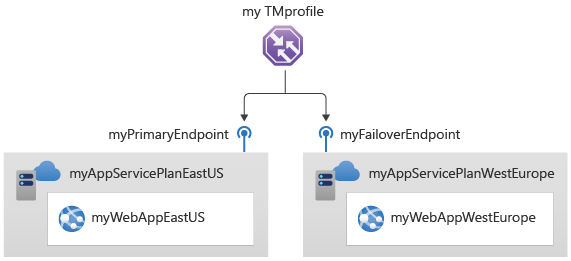Hızlı Başlangıç: Azure CLI kullanarak yüksek oranda kullanılabilir bir web uygulaması için Traffic Manager profili oluşturma
Bu hızlı başlangıçta, web uygulamanız için yüksek kullanılabilirlik sağlayan bir Traffic Manager profilinin nasıl oluşturulacağı açıklanmaktadır.
Bu hızlı başlangıçta bir web uygulamasının iki örneğini oluşturacaksınız. Her biri farklı bir Azure bölgesinde çalışıyor. Uç nokta önceliğini temel alan bir Traffic Manager profili oluşturacaksınız. Profil, kullanıcı trafiğini web uygulamasını çalıştıran birincil siteye yönlendirir. Traffic Manager, web uygulamasını sürekli izler. Birincil site kullanılamıyorsa, yedekleme sitesine otomatik yük devretme sağlar.
Azure aboneliğiniz yoksa başlamadan önce birücretsiz Azure hesabı oluşturun.
Önkoşullar
Azure Cloud Shell'de Bash ortamını kullanın. Daha fazla bilgi için bkz . Azure Cloud Shell'de Bash için hızlı başlangıç.
CLI başvuru komutlarını yerel olarak çalıştırmayı tercih ediyorsanız Azure CLI'yı yükleyin . Windows veya macOS üzerinde çalışıyorsanız Azure CLI’yi bir Docker kapsayıcısında çalıştırmayı değerlendirin. Daha fazla bilgi için bkz . Docker kapsayıcısında Azure CLI'yi çalıştırma.
Yerel yükleme kullanıyorsanız az login komutunu kullanarak Azure CLI ile oturum açın. Kimlik doğrulama işlemini tamamlamak için terminalinizde görüntülenen adımları izleyin. Diğer oturum açma seçenekleri için bkz . Azure CLI ile oturum açma.
İstendiğinde, ilk kullanımda Azure CLI uzantısını yükleyin. Uzantılar hakkında daha fazla bilgi için bkz. Azure CLI ile uzantıları kullanma.
Yüklü sürümü ve bağımlı kitaplıkları bulmak için az version komutunu çalıştırın. En son sürüme yükseltmek için az upgrade komutunu çalıştırın.
- Bu makale, Azure CLI'nın 2.0.28 veya sonraki bir sürümünü gerektirir. Azure Cloud Shell kullanılıyorsa en son sürüm zaten yüklüdür.
Kaynak grubu oluşturma
az group create ile bir kaynak grubu oluşturun. Azure kaynak grubu, Azure kaynaklarının dağıtıldığı ve yönetildiği bir mantıksal kapsayıcıdır.
Aşağıdaki örnek eastus konumunda myResourceGroup adlı bir kaynak grubu oluşturur:
az group create \
--name myResourceGroup \
--location eastus
Traffic Manager profili oluşturma
Kullanıcı trafiğini uç nokta önceliğine göre yönlendiren az network traffic-manager profile create komutunu kullanarak bir Traffic Manager profili oluşturun.
mytrafficmanagerprofile='mytrafficmanagerprofile'$RANDOM
az network traffic-manager profile create \
--name $mytrafficmanagerprofile \
--resource-group myResourceGroup \
--routing-method Priority \
--path '/' \
--protocol "HTTP" \
--unique-dns-name $mytrafficmanagerprofile \
--ttl 30 \
--port 80
Web uygulamaları oluşturma
Bu hızlı başlangıçta, iki farklı Azure bölgesinde (Doğu ABD ve Batı Avrupa) dağıtılan iki web uygulaması örneği gerekir. Her bir, Traffic Manager için birincil ve yük devretme uç noktaları olarak görev yapacaktır.
Web uygulaması hizmet planları oluşturma
İki farklı Azure bölgesinde dağıtacağınız web uygulamasının iki örneği için az appservice plan create komutunu kullanarak web uygulaması hizmet planları oluşturun.
az appservice plan create \
--name myAppServicePlanEastUS \
--resource-group myResourceGroup \
--location eastus \
--sku S1
az appservice plan create \
--name myAppServicePlanWestEurope \
--resource-group myResourceGroup \
--location westeurope \
--sku S1
App Service planında web uygulaması oluşturma
Doğu ABD ve Batı Avrupa Azure bölgelerindeki App Service planlarında az webapp create komutunu kullanarak web uygulamasının iki örneğini oluşturun.
mywebappeastus='myWebAppEastUS'$RANDOM
myWebAppWestEurope='myWebAppWestEurope'$RANDOM
az webapp create \
--name $mywebappeastus \
--plan myAppServicePlanEastUS \
--resource-group myResourceGroup
az webapp create \
--name $myWebAppWestEurope \
--plan myAppServicePlanWestEurope \
--resource-group myResourceGroup
Traffic Manager uç noktalarını ekleme
az network traffic-manager endpoint create komutunu kullanarak iki Web Uygulamasını Traffic Manager uç noktası olarak Traffic Manager profiline aşağıdaki gibi ekleyin:
- Web Uygulaması Kimliğini belirleyin ve Tüm kullanıcı trafiğini yönlendirmek için Doğu ABD Azure bölgesinde bulunan Web Uygulamasını birincil uç nokta olarak ekleyin.
- Web Uygulaması Kimliğini belirleyin ve Batı Avrupa Azure bölgesinde bulunan Web Uygulamasını yük devretme uç noktası olarak ekleyin.
Birincil uç nokta kullanılamadığında, trafik otomatik olarak yük devretme uç noktasına yönlendirilir.
Doğu ABD uç noktası
App1ResourceId=$(az webapp show --name $mywebappeastus --resource-group myResourceGroup --query id --output tsv)
az network traffic-manager endpoint create \
--name $mywebappeastus \
--resource-group myResourceGroup \
--profile-name $mytrafficmanagerprofile \
--type azureEndpoints \
--target-resource-id $App1ResourceId \
--priority 1 \
--endpoint-status Enabled
Batı Avrupa uç noktası
App2ResourceId=$(az webapp show --name $myWebAppWestEurope --resource-group myResourceGroup --query id --output tsv)
az network traffic-manager endpoint create \
--name $myWebAppWestEurope \
--resource-group myResourceGroup \
--profile-name $mytrafficmanagerprofile \
--type azureEndpoints \
--target-resource-id $App2ResourceId \
--priority 2 \
--endpoint-status Enabled
Traffic Manager profilinizi test edin
Bu bölümde Traffic Manager profilinizin etki alanı adını denetleyeceksiniz. Ayrıca birincil uç noktayı kullanılamaz olacak şekilde yapılandıracaksınız. Son olarak, web uygulamasının hala kullanılabilir olduğunu görebilirsiniz. Bunun nedeni Traffic Manager'ın trafiği yük devretme uç noktasına göndermesidir.
Aşağıdaki örnekte, <app1name_eastus> ve< app2name_westeurope> yerine önceki bölümde her bölge için oluşturulan Uygulama Adları yazın. Ardından profile_name> önceki bölümde kullanılan profil adıyla değiştirin<.
DNS adını belirleme
az network traffic-manager profile show komutunu kullanarak Traffic Manager profilinin DNS adını belirleyin.
az network traffic-manager profile show \
--name $mytrafficmanagerprofile \
--resource-group myResourceGroup \
--query dnsConfig.fqdn
RelativeDnsName değerini kopyalayın. Traffic Manager profilinizin DNS adı http://< relativednsname.trafficmanager.net>.
Traffic Manager'ın nasıl çalıştığını görün
Web Uygulamanızın varsayılan web sitesini görüntülemek için web tarayıcısında Traffic Manager profilinizin DNS adını (http://< relativednsname.trafficmanager.net>) girin.
Not
Bu hızlı başlangıç senaryosunda, tüm istekler birincil uç noktaya yönlendirilir. Öncelik 1 olarak ayarlanır.
Traffic Manager yük devretmesini çalışır durumda görüntülemek için az network traffic-manager endpoint update komutunu kullanarak birincil sitenizi devre dışı bırakın.
az network traffic-manager endpoint update \ --name $mywebappeastus \ --resource-group myResourceGroup \ --profile-name $mytrafficmanagerprofile \ --type azureEndpoints \ --endpoint-status DisabledWeb sitesini yeni bir web tarayıcısı oturumunda görüntülemek için Traffic Manager profilinizin DNS adını (http://< relativednsname.trafficmanager.net>) kopyalayın.
Web uygulamasının hala kullanılabilir olduğunu doğrulayın.
Kaynakları temizleme
İşiniz bittiğinde az group delete komutunu kullanarak kaynak gruplarını, web uygulamalarını ve tüm ilgili kaynakları silin.
az group delete \
--resource-group myResourceGroup
Sonraki adımlar
Bu hızlı başlangıçta, web uygulamanız için yüksek kullanılabilirlik sağlayan bir Traffic Manager profili oluşturdunuz. Trafiği yönlendirme hakkında daha fazla bilgi edinmek için Traffic Manager öğreticilerine geçin.